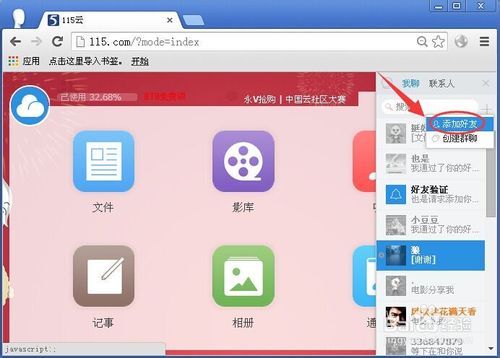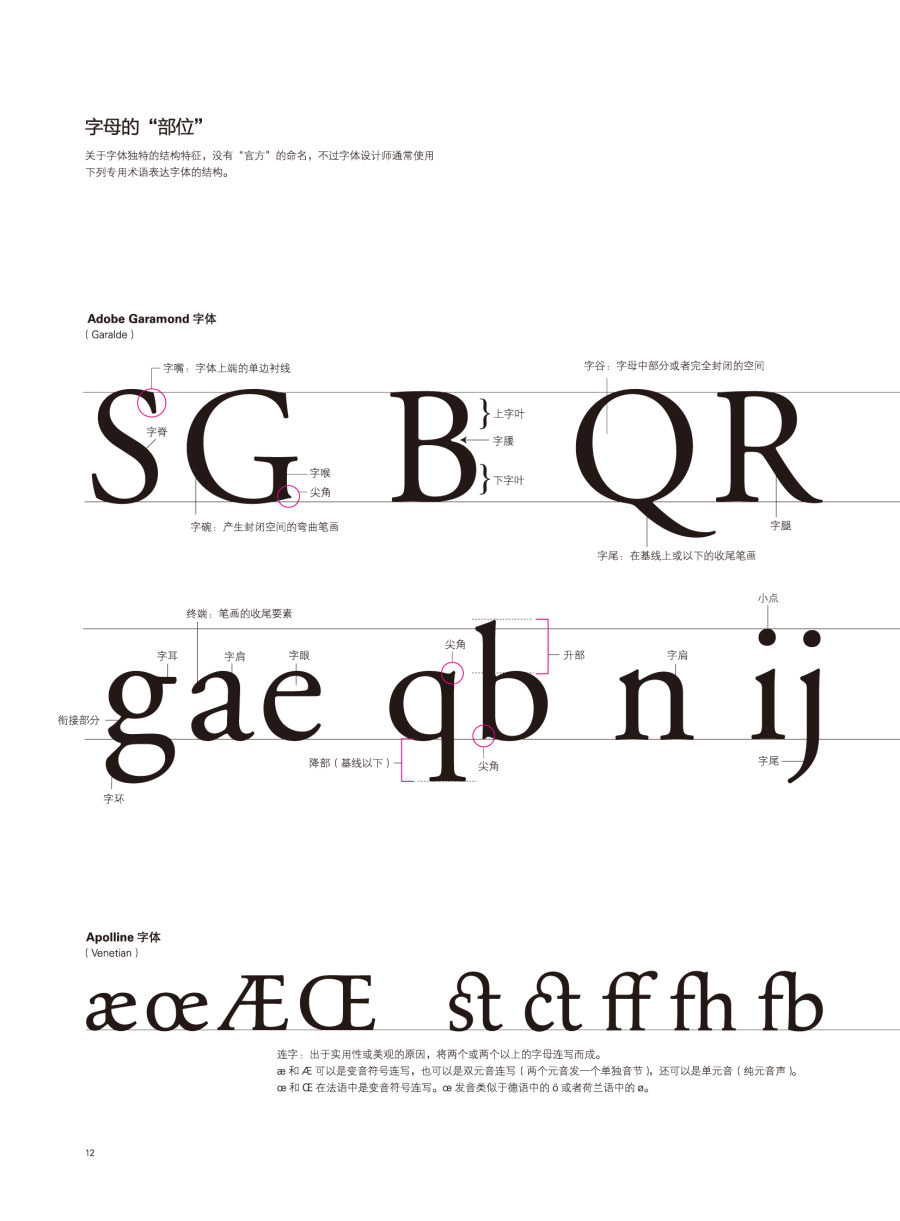萬盛學電腦網 >> 圖文處理 >> 美圖秀秀教程 >> 美圖秀秀神奇“消除筆” 快速去水印
美圖秀秀神奇“消除筆” 快速去水印
去圖片水印、想將背景雜物隱去、消除路人甲….這些平常很困擾普通用戶的P圖操作,今天都可以輕松解決了。因為筆者發現“美圖秀秀”最新的“消除筆”功能,只需簡簡單單的塗抹,即可神奇消除任何你不想要的局部畫面!
一起來看一下效果圖:

圖1

圖2
讓不想要的人物消失的一干二淨,這就是“消除筆”的功力,來看一下具體步驟吧:
STEP1:首先,打開美圖秀秀3.0.9軟件,導入要處理的原圖,在軟件“美化”功能標簽頁左下方單擊“消除筆”功能按鈕。
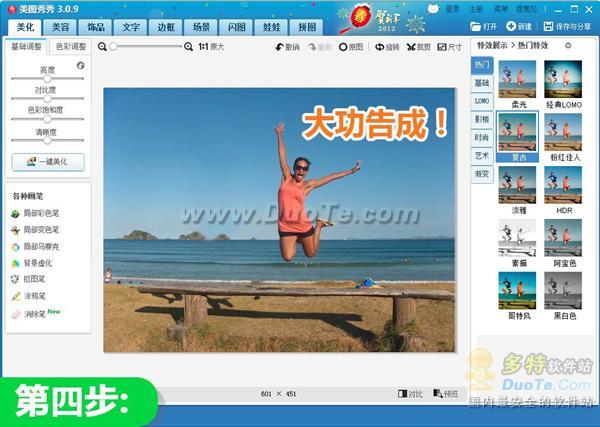
圖3 點擊消除筆按鈕
STEP2:進入消除筆操作界面後,先根據要消除的對象大小將原圖適當放大,再用畫筆沿要消除的對象輪廓塗抹,完全遮蓋需要消除的對象,注意不要超出遮蓋物體的范圍。

圖4 用畫筆塗抹需要消除的對象
STEP3:粗略塗抹完畢即可看到消除後的效果,為了讓消除效果更加完美,我們還要再次放大圖片進行塗抹操作,直到達到最佳效果。
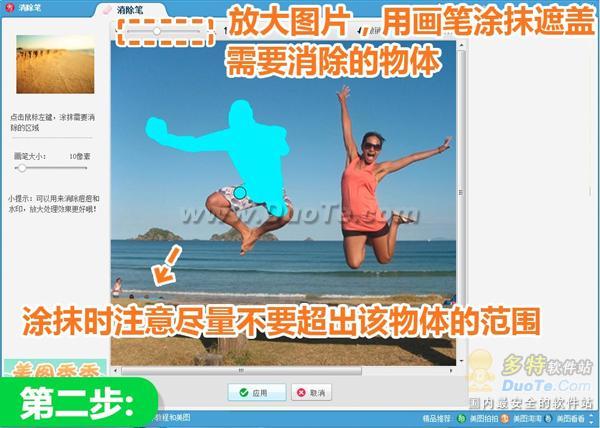
圖5 調整圖片尺寸繼續塗抹
STEP4:上述步驟完成後,如果你覺得效果已經很滿意了,點擊“應用”按鈕,就大功告成了!
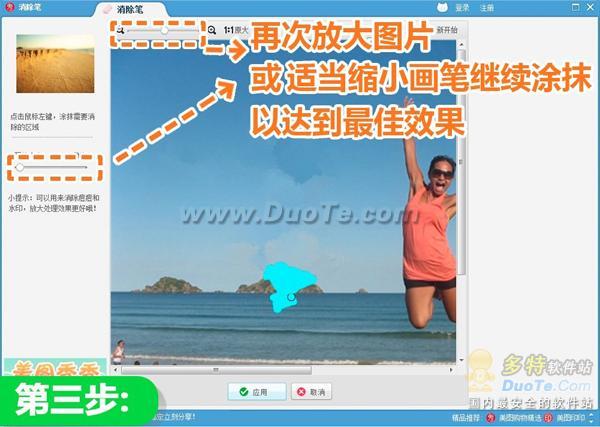
圖6 完成塗抹並返回軟件主界面
從上述應用了美圖秀秀消除筆功能後的效果圖不難發現,軟件可以很完美的實現圖片局部的消除處理,而且操作起來又非常簡單。如此簡單但又效果十足的美圖應用,我們完全可以放心拿來去圖片水印、消除旅游風景照中多余的路人和雜物啦!
美圖秀秀教程排行
軟件知識推薦
相關文章
copyright © 萬盛學電腦網 all rights reserved